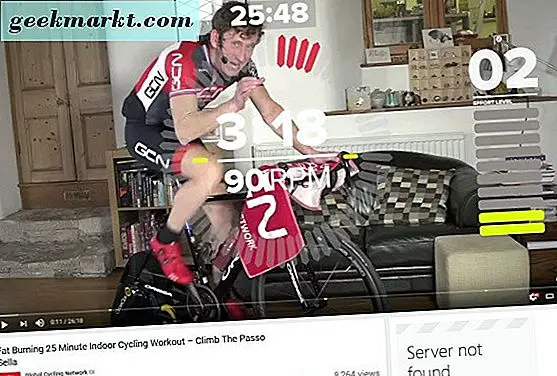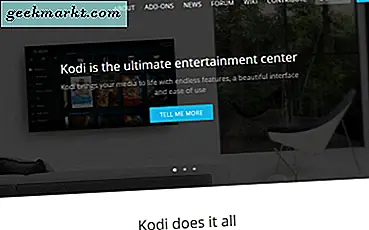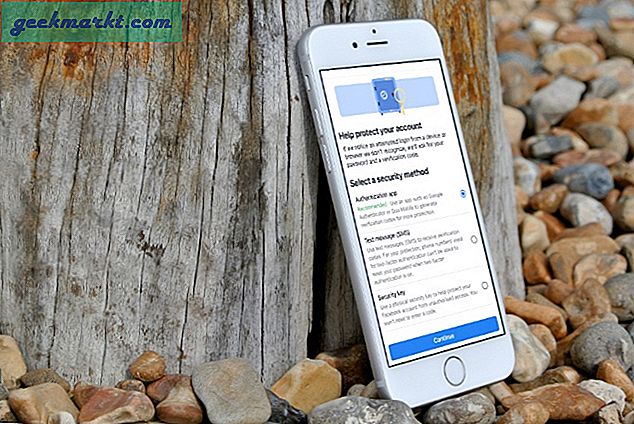Låt oss vara ärliga, de allra flesta av YouTube-videor är endast enstaka och de flesta av oss skulle vara mer än glada över att aldrig titta på dem igen. Vissa garanterar dock en andra eller tredje titt. Musik till exempel konserter, de avkopplande videoklipp som visar en eldstad eller ett akvarium eller tecknade för barnen.
Fram till nyligen behövde du ett plugin från tredje part för att slingra YouTube-videor. Därefter introducerade företaget loop-funktionen så att du kan göra det på webbplatsen. Det gör livet lite enklare och gör bort med en annan webbläsaretillägg, vilket alltid är bra nyheter.
Hur slingar du YouTube-video
Som du kan förvänta dig är det ganska enkelt att slänga en YouTube-video nu.
- Spela upp en video på YouTube.
- Högerklicka på skärmen när uppspelningen har startat.
- Välj Loop från alternativen. Ett kryssrutan ska visas bredvid Loop.
Berättade det var lätt!
Om du är en ivrig YouTuber, finns det några andra snygga knep som det kan göra bortsett från erbjudande timmar och timmar av underhållning. Här är bara några av dem.
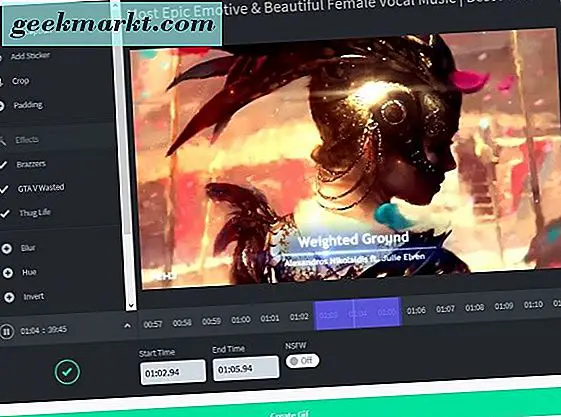
Lägg till gifs till YouTube-videor
Gifs finns överallt och används flera gånger varje dag. Vissa är bra och vissa är långt ifrån det. Vill du veta hur du skapar din egen med en video?
- Hitta en YouTube-video som varar mindre än en timme.
- Lägg till 'gif' i början av webbadressen. Till exempel https://www.gifyoutube.com/watch?v=b08zuJNvepA. Du kommer att tas till GIF YouTube där du kan lägga till gifs i videon och spara dem.
- Spara som Gif och använd dem som du passar.
Lägg till texter till någon YouTube-musikvideo
Om du lyssnar på något fantastiskt och vill sjunga med dig eller skapa en karaoke video med spåret kan MooMa.sh hjälpa till. Det är en webbplats som analyserar musikvideor och lägger till texter som undertexter på nästan alla spår.
- Navigera till YouTube och hitta en musikvideo du vill lägga till texterna till.
- Klistra in webbadressen i videofältet Analysera på MooMa.sh.
- Låt webbplatsen fungera sin magi.
Aktivera teaterläge för YouTube-videor
Att gå i fullskärm är bara hälften av historien. YouTube har också teaterläge som är ett kors mellan standardskärmen och helskärmen. Det förstorar uppspelningen medan du behåller kommentaren och innehållssektionen för att du ska kunna använda.
- Navigera till YouTube och hitta en video.
- Välj den tomma rektangelrutan bredvid fullskärmen längst ner till höger.
- Titta på videon i teaterläge.
Använd TestTube
TestTube är som Windows Insider Program där du får prova förbättringar på YouTube innan de släpps. Det är ett bra sätt att hålla sig före kurvan, testa nya funktioner för att hjälpa till med utveckling och få ditt ord i vad du vill se nästa. Sätt lite in, få mycket ut.
- Besök TestTube-webbplatsen.
- Registrera dig med ditt Google-konto.
- Ladda ner den senaste spelaren eller delta i testningen som du tycker är lämplig.
Typ av testning och metodik varierar beroende på vad som händer på tiden. För närvarande (feb 2017) testar YouTube 4K-videouppspelning.
Spara YouTube-videor för senare
Om du surfar på YouTube och hittar något intressant men inte har tid att titta på det direkt kan du spara det för senare.
- Navigera till YouTube och hitta en video.
- Välj Lägg till under videon.
- Välj Se senare. Ett fält ska visas bredvid texten och en anmälan ska visas på vänster sida av skärmen.
- Välj menyn för tre rader längst upp till vänster.
- Välj Se senare för att visa eller komma åt din lista om du har mer än en.
Ta bort din YouTube-klockhistorik
Om du inte vill att folk ska veta vad du har tittat på och när kan du ta bort din klockhistorik precis som du kan ta bort webbhistorik.
- Navigera till YouTube och välj menyn i tre rader längst upp till vänster.
- Välj historia och du kommer att tas till en annan sida som visar alla videoklipp du har tittat på nyligen.
- Välj Rensa all klockhistorik i mitten av toppen för att rensa.
- Du kan också stoppa YouTube som behåller klockhistoriken genom att välja paushistorik om du vill.
Långsam video
Om du tittar på en handledning eller följer ett recept kan du sakta ner uppspelningen för att göra det lite enklare.
- Navigera till videon du vill sakta ner.
- Välj växelsymbolen längst ner till höger i videofönstret.
- Välj Hastighet och antingen .25 eller .5 för att sakta ner det.
Så nu vet du hur man slår på YouTube-video och några andra snygga knep. Hoppas de hjälper! Fick du några andra YouTube-tricks att dela med dig? Du vet vad som ska göras.